paleta de straturi
Paleta Straturi (Layers)
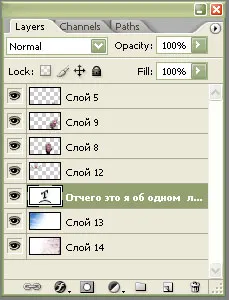
Paleta Layers implicite este grupată cu palete canale (canale) și căi (contururi). În cazul în care paleta Straturi nu este vizibil, puteți afișa întotdeauna apăsarea tastei F7 sau Fereastră> comanda Laycrs (Fereastră> Straturi). Fiecare strat este reprezentat de un rând din paleta, care este separat de celelalte rânduri printr-o linie subțire. Strat de umbrire dedicat (strat schita este înconjurat cu un cadru în colțuri) este curentul, și toate operațiunile cu imaginea (cu unele excepții, cum ar fi schimbarea modului de culoare, dimensiunea imaginii sau pânză) se va referi în mod specific la acest strat. Capătul din stânga în stratul linie ia pictograma ochi (sub ea o coloană dedicată paletă). Această pictogramă indică faptul că stratul este vizibil, adică Este afișată în fereastra de imagine.
Acum, o privire mai atentă la linia de jos în paleta:
Tie straturi unul cu celălalt. Pentru a lega straturi unul de celălalt aveți nevoie la utilizarea CNTR și alege straturilor evidențiați și faceți clic pe această pictogramă.
Proprietăți Set pentru stratul curent. Apăsați butonul, selectați elementul din meniul de opțiuni drop-Blending. și experiment cu setările.
Creați un nou strat de turnare sau de reglare. Această funcție este rar folosit, deși este uneori necesar. Acesta vă permite să se toarnă un eșantion de o umplere textura, schimba echilibrul de culoare, adăuga transparență la stratul selectat.
Creați un dosar sau un grup de straturi.
Creați un nou strat.
Ștergeți stratul curent.
Pe siruri de straturi sunt pictograme de încuietori (Lock), care permit să blocheze schimbarea de transparență, edita sau muta stratul selectat. În colțul din stânga sus al listei disponibile verticală paleta unde puteți selecta modul de amestecare a straturilor. La dreapta listei este câmpul Opacitate (opacității) pentru a regla glisorul opacitate, și sub el câmpul de umplere (Fill) - ajustați, de asemenea, cursorul opacitate. Majoritatea echipelor de lucru cu straturi asamblate în meniul Layer (Layer). Multe operații asupra stratului sunt, de asemenea, disponibile prin comanda derulante paletilor meniul Straturi (straturi). Faceți clic pe triunghiul mic din colțul din dreapta sus al panoului - va dezvălui meniul.
Context Stratul de fond
Când deschideți în imagine Photoshop CS2 obținut într-un alt program, nici un mecanism de sprijin de straturi, sau de a folosi un scaner pe o paletă straturi (straturi), există un singur strat cu un nume special de fundal (Background). Stratul de fond poate fi gândit ca suprafața pe care foliile transparente stivuite cu imagini - toate celelalte straturi. Conținutul tuturor straturilor overlay fundal, adică stratul de fundal. Spre deosebire de straturile convenționale, fundalul nu poate fi transparent - este întotdeauna complet opac. În cazul în care documentul este format din mai multe straturi, stratul fundal.Fundalul este întotdeauna în partea de jos a straturilor „stiva“ și mutați-l în altă locație nu este posibilă. La adăugarea de noi straturi la un document, acestea sunt plasate pe stratul de fundal.
În mod implicit, stratul de fundal este blocat. Dacă doriți să mutați conținutul, ajustați opacitatea sau schimba poziția în „stivă“ de straturi, trebuie mai întâi să-l convertiți într-un strat obișnuit să-l. La fel ca multe operații în Photoshop CS2, acest lucru se poate realiza în mai multe moduri. Pentru a transforma fundalul unui strat obișnuit utilizând meniul, selectați Strat> Nou> Strat din fundal (Layer> New> Layer din fundal). Pentru a efectua aceeași operație direct în paleta Straturi, faceți dublu-clic pe numele stratului de fundal sau pe miniatura acestuia pentru a deschide caseta de dialog Strat nou (New Layer). Dacă pro sute faceți clic pe OK, Photoshop convertește fundalul unui strat obișnuit și atribuiți un nume, în mod implicit, Layer 0 (Layer 0). Cu toate acestea, înainte să faceți clic pe OK, este mai bine să se stabilească stratul de nume semnificativ.